Galaxy S6 Edge G925F / G925I ຂອງ Samsung
Galaxy S6 Edge ແມ່ນ ໜຶ່ງ ໃນອຸປະກອນທີ່ຈັບຕາແລະຈັບຕາທີ່ດີທີ່ສຸດຂອງ Samsung ມາຮອດປະຈຸບັນ. ຈໍສະແດງຜົນສອງດ້ານໄດ້ຮັບຄວາມສົນໃຈຈາກຜູ້ຊົມໃຊ້ທົ່ວໂລກແລະເຮັດໃຫ້ S6 Edge ໂດດເດັ່ນຈາກການແຂ່ງຂັນ. Samsung ຍັງໄດ້ໃຫ້ S6 Edge ບາງຂໍ້ສະເພາະທີ່ດີທີ່ສາມາດຊ່ວຍໃຫ້ຜູ້ໃຊ້ໄດ້ຮັບທີ່ດີທີ່ສຸດຈາກ Android Lollipop ທີ່ມັນໃຊ້ຢູ່ແລ້ວ.
ຖ້າທ່ານເປັນຜູ້ໃຊ້ພະລັງງານ Android, ສິ່ງດຽວທີ່ຂາດຈາກ Galaxy S6 Edge ແມ່ນຄວາມສາມາດໃນການປັບແຕ່ງແລະປັບແຕ່ງອຸປະກອນ. ວິທີການທີ່ຈະໄດ້ຮັບຄວາມສາມາດນີ້ແມ່ນການມີ ROM custom ແລະການເຂົ້າເຖິງຮາກໃນອຸປະກອນຂອງທ່ານ.
ໃນຂໍ້ຄວາມນີ້, ພວກເຮົາຈະສະແດງວິທີທີ່ທ່ານສາມາດໄດ້ຮັບການຟື້ນຕົວແບບລ້າສຸດຂອງ TWRP ໃນ Galaxy S6 Edge G925F ແລະ G925I. ພວກເຮົາຍັງຈະສະແດງວິທີການຮາກມັນ. ປະຕິບັດຕາມຄູ່ມືຂອງພວກເຮົາຂ້າງລຸ່ມນີ້.
ກະກຽມໂທລະສັບຂອງທ່ານ:
- ຄຳ ແນະ ນຳ ນີ້ຄວນ ນຳ ໃຊ້ກັບ Galaxy S6 Edge G925F ຫຼື G925I ເທົ່ານັ້ນ. ການ ນຳ ໃຊ້ ຄຳ ແນະ ນຳ ນີ້ກັບອຸປະກອນອື່ນຈະເປັນອຸປະກອນເສີມ. ກວດເບິ່ງ ຈຳ ນວນຕົວແບບຂອງອຸປະກອນຂອງທ່ານໂດຍເຂົ້າໄປທີ່ Settings> System> About Device.
- ໂທລະສັບທີ່ຮັບຜິດຊອບທີ່ຈະຢູ່ຢ່າງຫນ້ອຍໃນໄລຍະ 50 ເປີເຊັນສະນັ້ນທ່ານບໍ່ແລ່ນອອກຈາກພະລັງງານກ່ອນທີ່ຈະຂະບວນການແມ່ນຜ່ານ
- ເປີດໃຊ້ ໂໝດ debugging USB ໃນໂທລະສັບຂອງທ່ານ. ກ່ອນອື່ນ ໝົດ, ເຂົ້າໄປທີ່ Settings> Systems> About Device ແລະຈາກນັ້ນຊອກຫາເບີ Build. ແຕະຕົວເລກການກໍ່ສ້າງເຈັດຄັ້ງເພື່ອກະຕຸ້ນຕົວເລືອກພັດທະນາ. ກັບໄປທີ່ການຕັ້ງຄ່າ> ລະບົບ> ຕົວເລືອກຂອງນັກພັດທະນາແລະໃນຕົວເລືອກຂອງນັກພັດທະນາ, ເລືອກທີ່ຈະເປີດໃຊ້ການແກ້ໄຂ USB.
- ມີສາຍໄຟຂໍ້ມູນຕົ້ນສະບັບທີ່ທ່ານສາມາດນໍາໃຊ້ເພື່ອເຊື່ອມຕໍ່ໂທລະສັບແລະຄອມພິວເຕີຂອງທ່ານ.
- ກັບຄືນໄປບ່ອນເຖິງຂໍ້ຄວາມ SMS ທີ່ສໍາຄັນທັງຫມົດ, ບັນທຶກການໂທແລະຕິດຕໍ່ພົວພັນເຊັ່ນດຽວກັນກັບເນື້ອໃນສື່ມວນຊົນທີ່ສໍາຄັນ.
- ປິດ Samsung Kies ຢູ່ໃນໂທລະສັບຂອງທ່ານກ່ອນ. ພ້ອມທັງປິດ Windows Firewall ແລະໂປແກຼມປ້ອງກັນໄວຣັດຕ່າງໆໃນຄອມພິວເຕີຂອງທ່ານ. ທ່ານສາມາດເຮັດໃຫ້ພວກເຂົາກັບຄືນເມື່ອການຕິດຕັ້ງສິ້ນສຸດລົງ.
ໝາຍ ເຫດ: ວິທີການຕ່າງໆທີ່ ຈຳ ເປັນໃນການຟື້ນຟູການຟື້ນຟູທີ່ ກຳ ຫນົດເອງ, ລວດລາຍແລະການຮາກໂທລະສັບຂອງທ່ານສາມາດສົ່ງຜົນໃຫ້ທ່ານຖີ້ມອຸປະກອນຂອງທ່ານໄດ້. ປົ່ງຮາກອອກຕາມອຸປະກອນຂອງທ່ານຍັງຈະຍົກເລີກການຮັບປະກັນແລະມັນຈະບໍ່ມີສິດໄດ້ຮັບການບໍລິການອຸປະກອນຟຣີຈາກຜູ້ຜະລິດຫລືຜູ້ໃຫ້ບໍລິການຮັບປະກັນ. ຮັບຜິດຊອບແລະເກັບຮັກສາສິ່ງເຫຼົ່ານີ້ໄວ້ໃນໃຈກ່ອນທີ່ທ່ານຈະຕັດສິນໃຈ ດຳ ເນີນການຕໍ່ ໜ້າ ທີ່ຂອງທ່ານເອງ. ໃນກໍລະນີມີຄວາມຜິດພາດເກີດຂື້ນ, ພວກເຮົາຫຼືຜູ້ຜະລິດອຸປະກອນບໍ່ຄວນຮັບຜິດຊອບໃດໆ.
ດາວນ໌ໂຫລດ:
- ຂັບ Samsung USB
- Odin3 v3.10.. ຕິດຕັ້ງໃນຄອມພິວເຕີຂອງທ່ານ.
- ການຟື້ນຟູ TWRP & SuperSu.zip
- TWRP-2.8.6.0-zeroflte.img.tar [G925F, G25I]
- UPDATE-SuperSU-v2.46.zip
ຕິດຕັ້ງ TWRP Recovery ໃນ Galaxy S6 Edge G925F ຂອງທ່ານ, G925I & ຮາກມັນ
- ຄັດລອກແຟ້ມ SuperSu.zip ທີ່ທ່ານດາວໂຫລດໄວ້ໃນບ່ອນເກັບຂໍ້ມູນພາຍໃນຫຼືພາຍນອກຂອງໂທລະສັບຂອງທ່ານ.
- ເປີດ Odin3.
- ໃສ່ໂທລະສັບໃນແບບດາວໂຫລດໂດຍ ທຳ ອິດປິດມັນ ໝົດ. ຈາກນັ້ນ, ເປີດມັນຄືນໂດຍກົດແລະກົດປຸ່ມປະລິມານລົງ, ປຸ່ມເຮືອນແລະພະລັງງານ. ເມື່ອໂທລະສັບຂອງທ່ານຂື້ນ, ກົດປຸ່ມລະດັບສຽງເພື່ອສືບຕໍ່.
- ເຊື່ອມຕໍ່ໂທລະສັບກັບ PC ດຽວນີ້. ID: ກ່ອງ COM ຢູ່ແຈເບື້ອງຊ້າຍດ້ານເທິງຂອງ Odin3 ຄວນປ່ຽນເປັນສີຟ້າເພື່ອສະແດງວ່າໂທລະສັບຖືກເຊື່ອມຕໍ່ຢ່າງຖືກຕ້ອງ.
- ກົດ "AP" ແຖບແລະເລືອກເອົາ TWRP-2.8.6.0-zeroflte.img.tar. Odin3 ຈະ ກຳ ລັງໂຫລດໄຟລ໌ນີ້.
- ກວດເບິ່ງຕົວເລືອກ re-auto ໂດຍອັດຕະໂນມັດ. ຖ້າມັນບໍ່ຖືກ ນຳ ໃຊ້, ໃຫ້ກວດເບິ່ງມັນ. ຖ້າບໍ່ດັ່ງນັ້ນ, ປ່ອຍໃຫ້ທາງເລືອກອື່ນທັງ ໝົດ ຄືເກົ່າ.
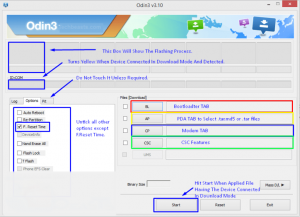
- ໃຫ້ຄລິກໃສ່ປຸ່ມເລີ່ມຕົ້ນໄດ້.
- ໃນເວລາທີ່ຫ້ອງການທີ່ຢູ່ດ້ານເທິງຂອງ ID: ກ່ອງ COM turns ອອກສີຂຽວ, ກະພິບແມ່ນສໍາເລັດ.
- ຕິດໂທລະສັບຂອງທ່ານ. ໃຫ້ກົດປຸ່ມອໍານາດກົດດັນສໍາລັບໃນຂະນະທີ່ເປັນແລະເຮັດໃຫ້ໂທລະສັບຂອງທ່ານໄປ.
- ເຮັດໃຫ້ໂທລະສັບຂອງທ່ານກັບຄືນໄປບ່ອນໃນຮູບແບບການຟື້ນຟູໂດຍການກົດແລະຖືປະລິມານຂຶ້ນ, ເຮືອນແລະພະລັງງານປຸ່ມ.
- ໃນການຟື້ນຟູ TWRP, ເລືອກຕິດຕັ້ງ. ຊອກເອກະສານ SuperSu.zip ທີ່ທ່ານດາວໂຫຼດແລະຫຼັງຈາກນັ້ນ flash ມັນ.
- ໃນເວລາທີ່ SuperSU ແມ່ນ flashed reboot ໂທລະສັບຂອງທ່ານ.
- ກວດເບິ່ງວ່າທ່ານສາມາດຊອກຫາ SuperSU ໃນ drawer app ຂອງທ່ານ.
- ຕິດຕັ້ງ busybox
- ການນໍາໃຊ້ ຮາກ Checker ເພື່ອພິສູດວ່າທ່ານມີການເຂົ້າເຖິງຮາກ.
ທ່ານມີ TWRP ແລະການເຂົ້າເຖິງຮາກ Galaxy ຂອງທ່ານ S6 Edge?
ແບ່ງປັນປະສົບການຂອງທ່ານໃນຄວາມຄິດເຫັນໃສ່ໃນປ່ອງຂ້າງລຸ່ມນີ້.
JR
[embedyt] https://www.youtube.com/watch?v=BW5P8zqkFpY[/embedyt]






